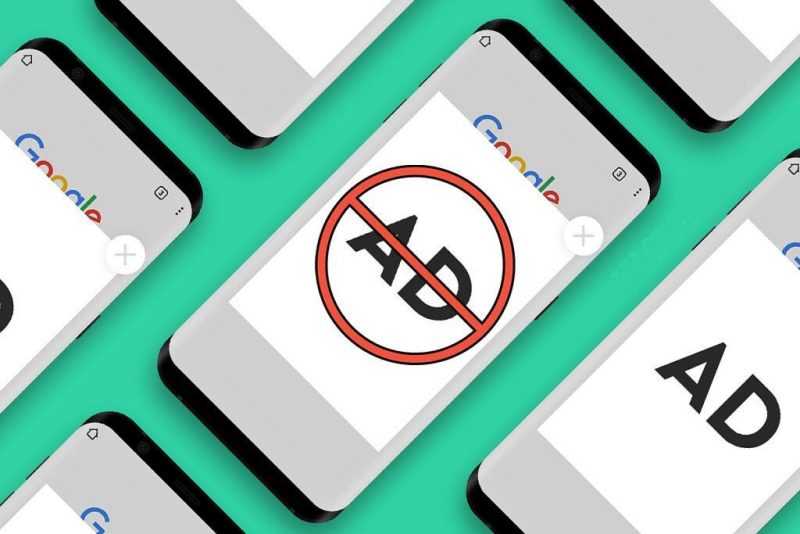
Случайное проявление рекламных баннеров, push-уведомлений и видеороликов на экране смартфона в самый неподходящий момент крайне раздражает пользователя. Кроме того, этот нежелательный контент нагружает устройство, снижает его эффективность и ускоряет расход батареи. Иногда такие рекламные сообщения свидетельствуют о присутствии вирусов или других нежелательных программ на вашем устройстве. Проблема возникает из нескольких источников. Для ее решения можно воспользоваться встроенными инструментами смартфона или специальными приложениями. Давайте рассмотрим, как можно удалить рекламу на устройствах Android, используя различные методы.
- Виды рекламы на устройствах с ОС Андроид
- Как отличить безобидную рекламу от вредоносной
- Удаление рекламы сайтов на экране блокировки и в области уведомлений Андроид
- Блокировка рекламы на сайте Яндекс
- Блокировка рекламы в браузере с использованием плагинов
- Ограничение показа уведомлений в приложениях встроенными инструментами системы
- Использование стороннего ПО для блокировки рекламы на Андроид
- AdGuard Content Blocker
- Блокировщик контента AdClear
- Popup Ad Detector
- Детектор всплывающих окон Goclean
- Удаление вредоносных программ на Android
- Рекламные сообщения от операторов связи
- Что делать, если ни один способ не помогает
- Виды рекламы на устройствах с ОС Андроид
- Как отличить безобидную рекламу от вредоносной
- Удаление рекламы сайтов на экране блокировки и в области уведомлений Андроид
- Блокировка рекламы на сайте Яндекс
- Блокировка рекламы в браузере с использованием плагинов
- Ограничение показа уведомлений в приложениях встроенными инструментами системы
- Использование стороннего ПО для блокировки рекламы на Андроид
- AdGuard Content Blocker
- Блокировщик контента AdClear
- Popup Ad Detector
- Детектор всплывающих окон Goclean
- Удаление вредоносных программ на Android
- Как избавиться от рекламы на устройствах Xiaomi
- Рекламные сообщения от операторов связи
- Что делать, если ни один способ не помогает
Виды рекламы на устройствах с ОС Андроид
Факторы, приводящие к появлению рекламы на дисплее, многообразны. В целом, подобный материал подразделяется на несколько основных категорий, основываясь на причинах его появления и возможных последствиях для оборудования пользователя.
- Баннеры и ролики в бесплатных приложениях от официальных поставщиков софта . По содержанию такая реклама может быть разной, но в любом случае она безвредна. После удаления приложения баннеры больше не появляются. Например, я установил очень полезное приложения для сканирования параметров смартфона AIDA64. При запуске внизу отображается ненавязчивое предложение по установке приложения TikTok, которое я просто игнорирую. Причем Гугл предлагает отключить этот баннер, объяснив причину.
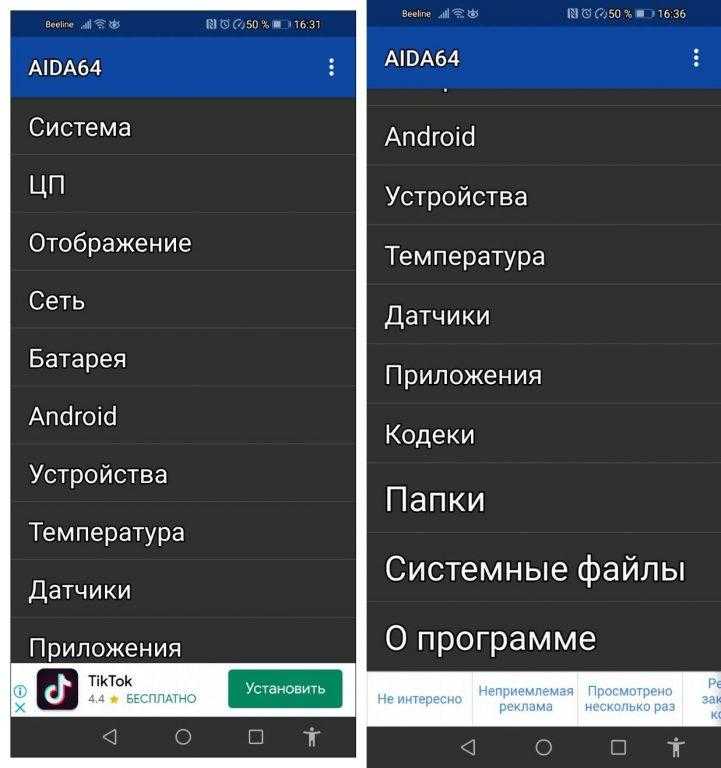
- Реклама при использовании мобильного браузера . Довольно привычное явление, которое может быть совершенно безобидным контентом сайта, но также оказаться вредоносным. К примеру, в своем браузере Яндекс вполне обоснованно размещает баннеры с рекламой собственных сервисов.

- Реклама в прошивке некоторых китайских телефонов . Это контент, который предустановлен по умолчанию в программную оболочку смартфона. Активируется чаще всего при включении аппарата, либо запуске определенных приложений и опций. Удалить такую рекламу практически невозможно.
- Вредоносное ПО, программы-шпионы, трояны . Вирусный контент вписывается в оболочку и софт мобильных устройств без ведома владельца. Чаще всего это происходит при посещении сомнительных сайтов, скачивании ПО из ненадежных источников. После заражения на экране появляются навязчивые баннеры сомнительного содержания, призывающие к каким-либо действиям. Возможен прямой шантаж, требования перечисления денег с угрозами. Некоторые такие программы могут похитить конфиденциальную информацию, нарушают работу стандартных приложений и операционной системы.
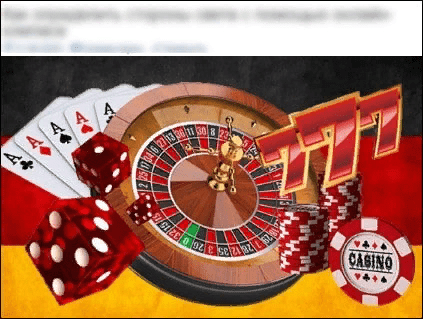
Как отличить безобидную рекламу от вредоносной
Современные устройства имеют широкий спектр возможностей для расширения своих функций путем добавления дополнительного программного обеспечения. В магазине приложений Play Маркет представлено множество программных продуктов, доступных бесплатно или с ограниченными функциями. При установке таких приложений, разработчики прозрачно информируют о присутствии рекламы, что является обычным явлением, поскольку им необходимо компенсировать затраты на создание полезного программного обеспечения. Реклама, встроенная в эти приложения, не представляет угрозы для устройства и не вызывает значительных неудобств для пользователя.
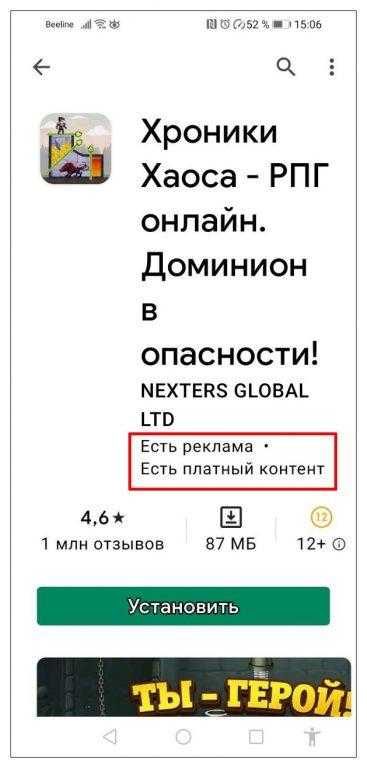
Другое дело, когда замаскированное под полезное и интересное приложение оказывается вредоносным программным обеспечением, способным нанести вред вашему устройству и содержащимся в нем данным. Распознать вредоносную рекламу среди обычной может быть непросто. Однако существуют характерные признаки, на которые следует обращать внимание:
- тематика контента посвящена азартным играм, реклама обещает баснословные, ничем не обоснованные, выигрыши;
- реклама не соответствует тематике приложения, либо запросам в поисковике браузера, при этом очень назойливая;
- рекламные баннеры постоянно возникают в неожиданных местах, их появление не обусловлено вашими действиями, а удаление с экрана, из интерфейса приложения затруднено;
- после удаления приложения или рекламы, они самопроизвольно восстанавливаются;
- ваш девайс стал необоснованно медленнее работать, а батарея разряжается быстрее, чем обычно;
- аппарат самопроизвольно перезагружается, некоторые стандартные приложения работают некорректно, часть системных кнопок не реагирует на действия или пропали с основного экрана;
- в ответ на стандартные действия на экране появляются вымогательские сообщения, вроде «вы нарушили закон и должны перечислить определенную сумму на указанный счет» или подобные;
- антивирусная программа перестала работать, либо постоянно выдает информацию о наличии вредоносного ПО, которое невозможно удалить;
- потерян доступ к аккаунтам Гугл, соцсетей;
- происходит списание средств за услуги, которые вы не активировали.
Необходимо избегать активации рекламных баннеров и переходов по ссылкам, указывающим на них. Если обнаружено подозрительное приложение, его следует удалить с устройства немедленно. Возможные решения проблемы включают несколько методов. В крайних случаях, когда устройство заражено вирусами, может потребоваться полная очистка и восстановление до заводских настроек.
Удаление рекламы сайтов на экране блокировки и в области уведомлений Андроид
Баннеры и сообщения могут быть инициированы двумя различными источниками: либо они генерируются самим браузером, либо поступают от конкретных веб-ресурсов. Как правило, в самом рекламном тексте содержится информация о названии браузера или URL сайта-источника.
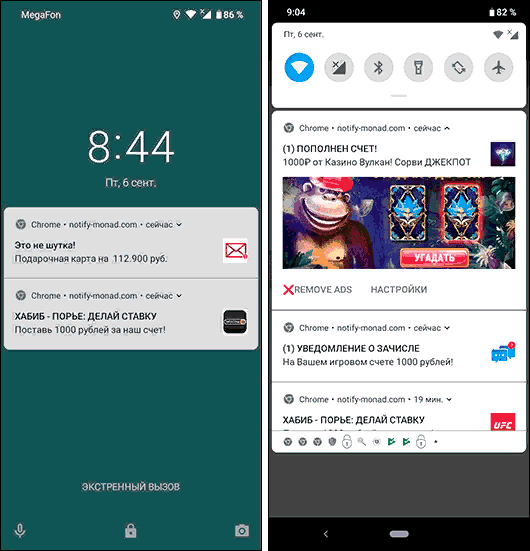
Фактически, уведомления от веб-ресурсов возникают в результате действий пользователя. При входе на определенные сайты, предлагается оформить подписку на новости и предоставить согласие на получение уведомлений. Нечаянное нажатие кнопки «Разрешить» или «Согласен» может привести к нежелательным последствиям. Однако, удаление этих назойливых подписок не представляет сложности. Давайте разберемся, как это осуществить в браузере Google Chrome.
- Откройте главное меню браузера — троеточие в правом верхнем углу.
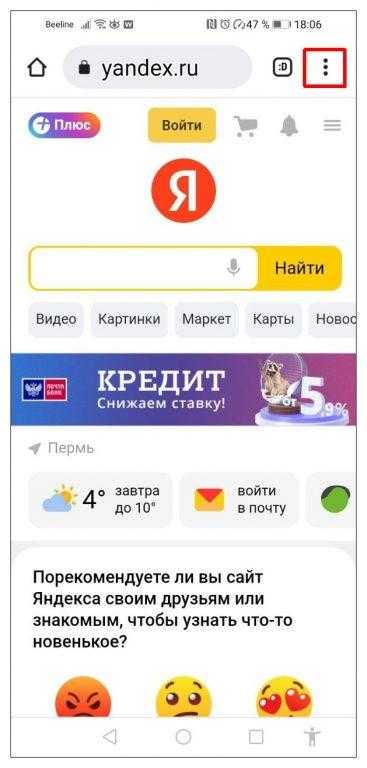
- В «Настройках» перейдите в «Уведомления».
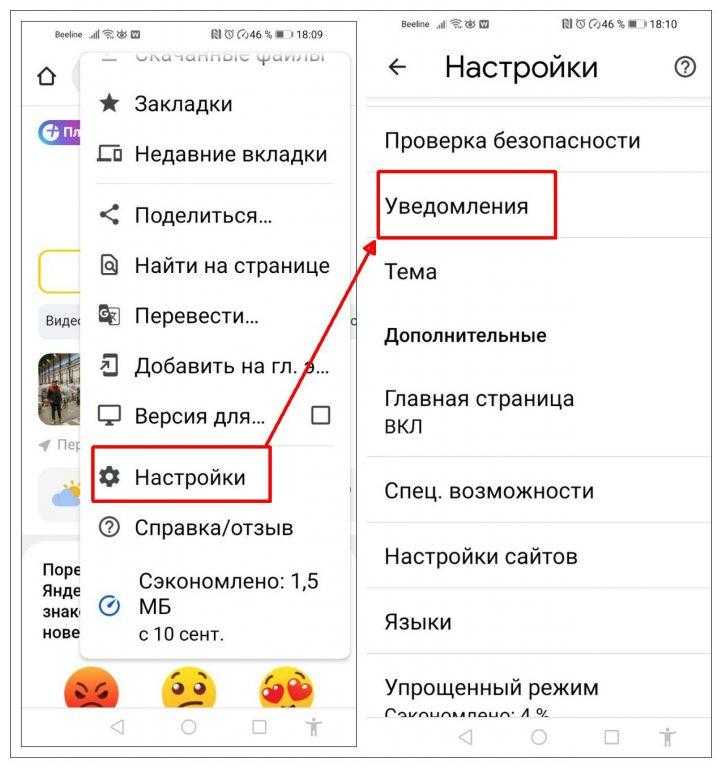
- Здесь вы можете полностью заблокировать все оповещения приложения Chrome на уровне системы Андроид.
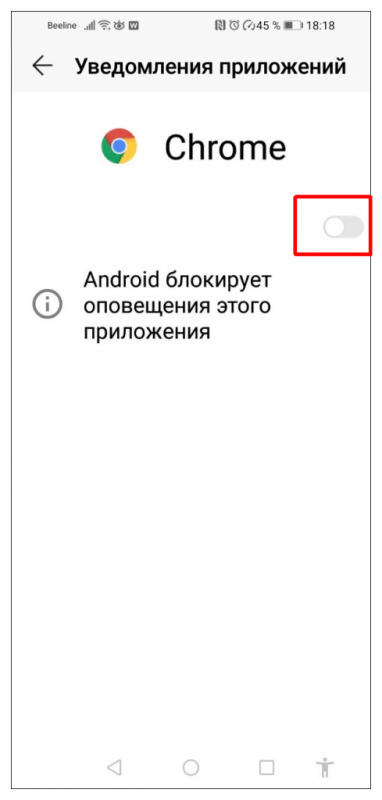
- Либо настройте параметры оповещений для браузера в целом и отдельных сайтов из списка. Запретите уведомления для всех сайтов, или оставьте только те веб-ресурсы, от которых считаете нужным получать уведомления.
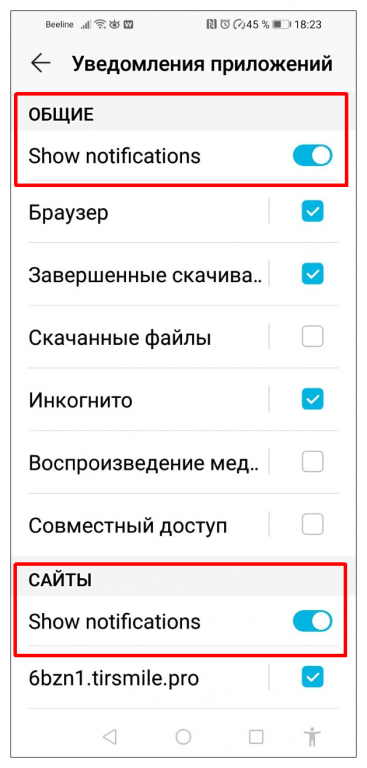
- В общем меню выберите «Настройки сайтов».
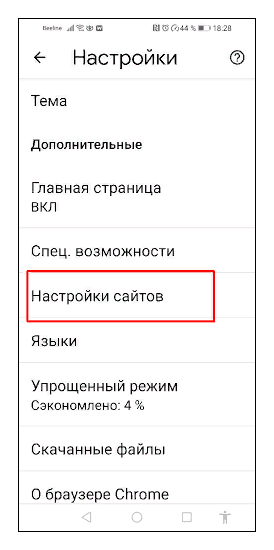
- Во вкладке «Уведомления» отрегулируйте способ оповещений, разрешите или удалите сайты, сообщения с которых не хотите получать.
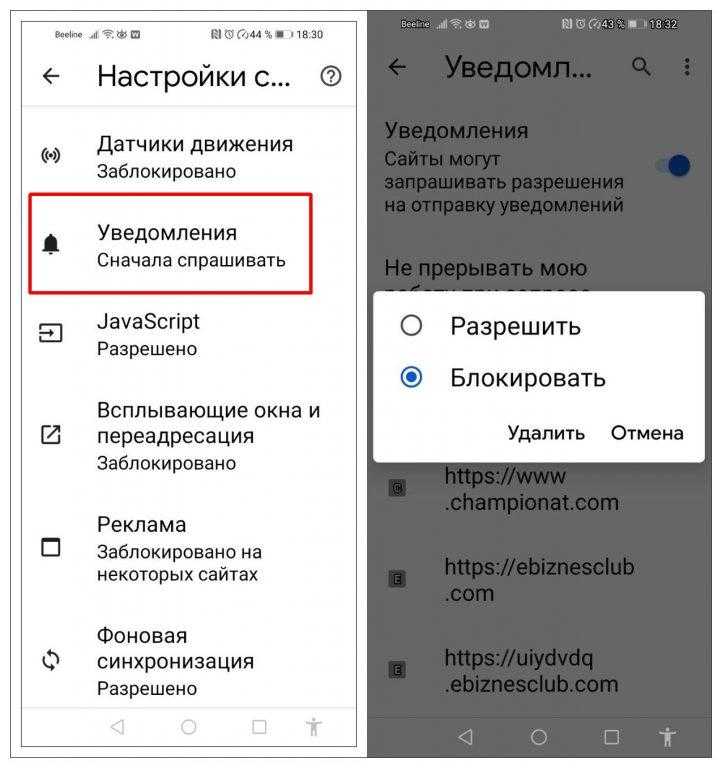
- В разделе «Реклама» разрешите или запретите объявления на сайтах, которые показывают навязчивую или вводящую в заблуждение рекламу.
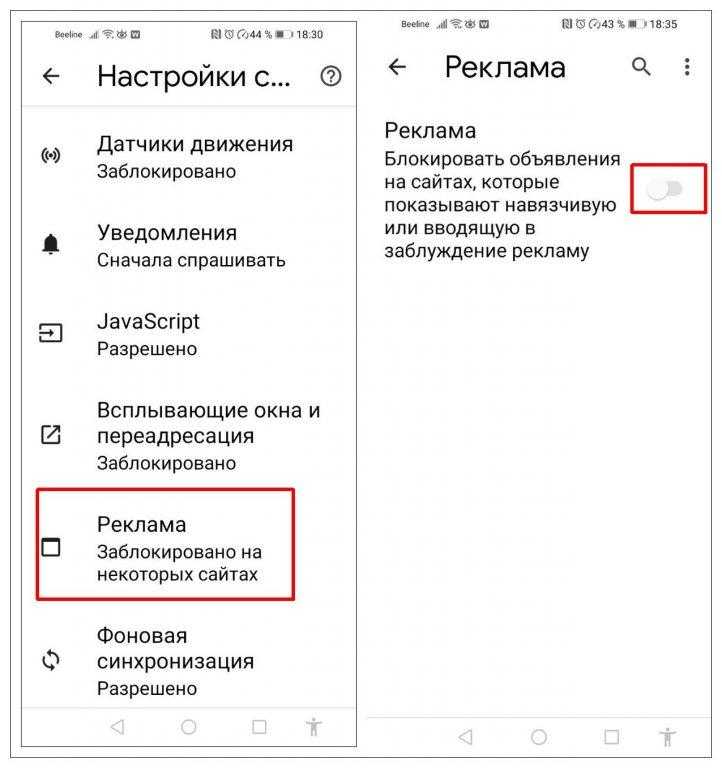
Выполните соответствующие операции во всех браузерах, установленных на вашем Android-устройстве. Основная схема действий будет похожа, хотя наименования меню могут варьироваться.
Блокировка рекламы на сайте Яндекс
Для прекращения получения рекламных уведомлений с сайта Яндекс, первым шагом является вход в личный кабинет на сервисе. Затем следуйте данному алгоритму действий.
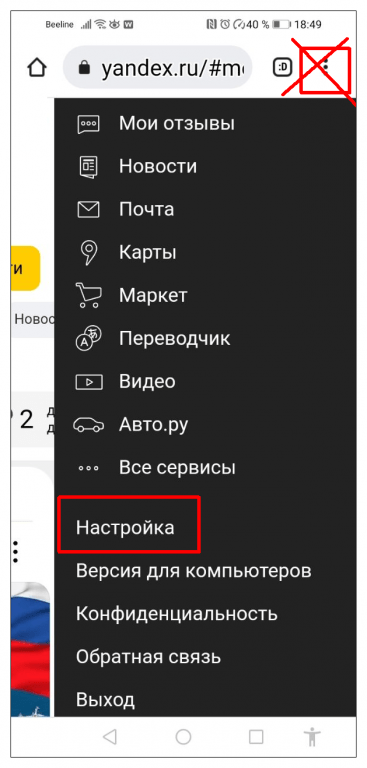
- Кликните по своему аватару в верхнем правом углу сайта, войдите в «Настройки». Не путайте с меню браузера, в данном случае это три точки Chrome в том же правом верхнем углу. Нам нужен доступ к настройкам именно сайта Яндекс.
- Теперь перейдите в настройки рекламы и поставьте или уберите галочки напротив соответствующих разрешений. Нажмите «Сохранить».
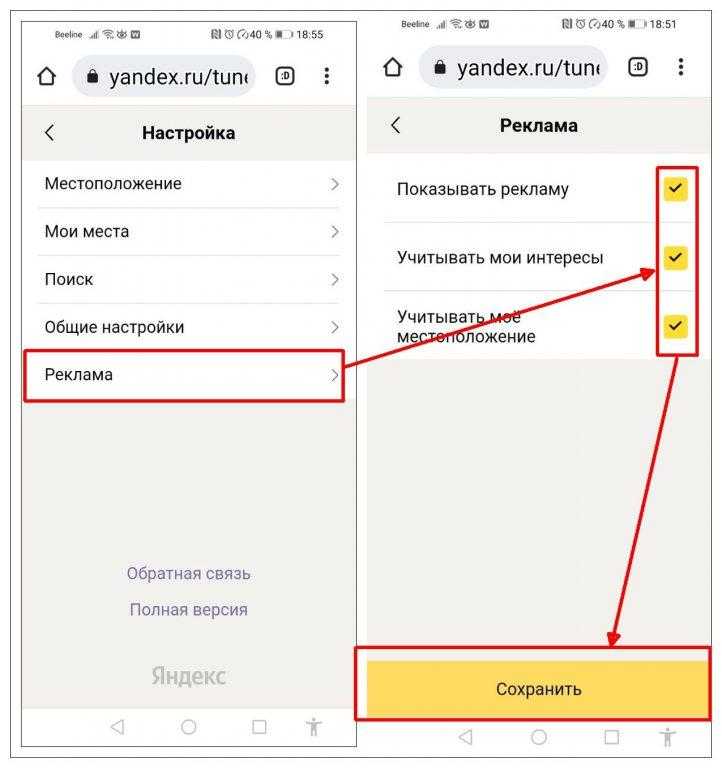
Настройки рекламы, установленные в вашем личном аккаунте Яндекса, будут применяться на всех устройствах и в любом браузере, где вы используете сервисы этой компании после входа в систему.
Блокировка рекламы в браузере с использованием плагинов
В широко используемых браузерах, таких как Opera и Firefox, доступна возможность добавления расширений, предназначенных для контроля над рекламными сообщениями как на веб-страницах, так и непосредственно в интерфейсе браузера. Рассмотрим процесс установки подобных инструментов на примере мобильной версии Firefox Browser.
- Откройте приложение, войдите в основное меню, кликнув на три точки внизу экрана. Здесь откройте «Дополнения».
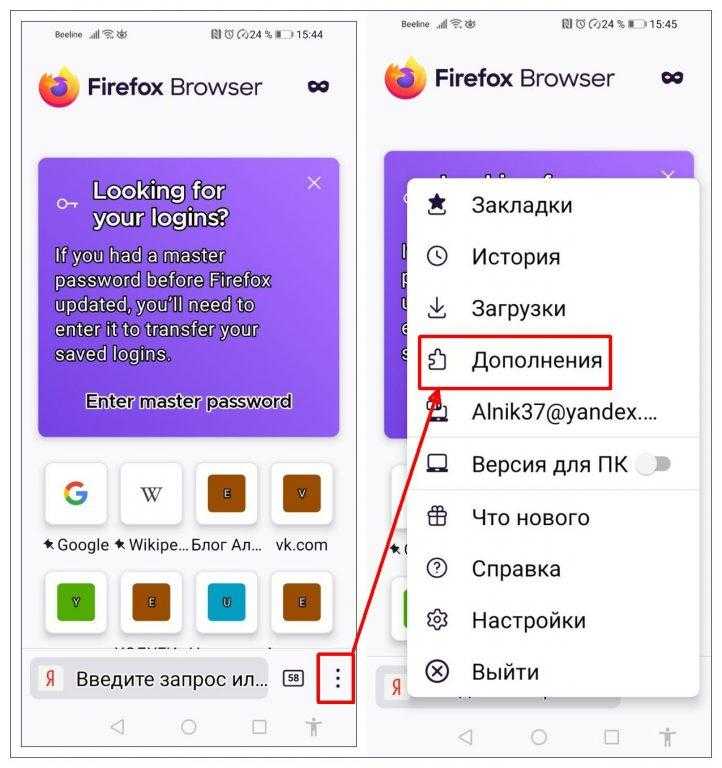
- Разработчики предлагают на выбор несколько плагинов для фильтрации рекламных сообщений, в частности uBlock Origin и AdGuard Антибаннер. Просмотрите описание и выберите, что больше подходит.
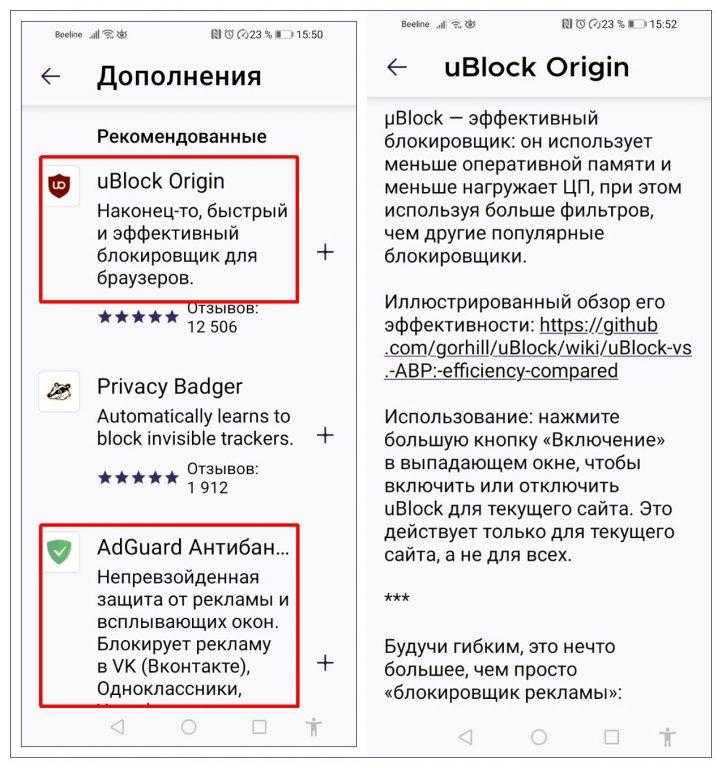
- Добавьте выбранное дополнение, настройте фильтры. Теперь ваш браузер Firefox надежно защищен от появления нежелательного контента.
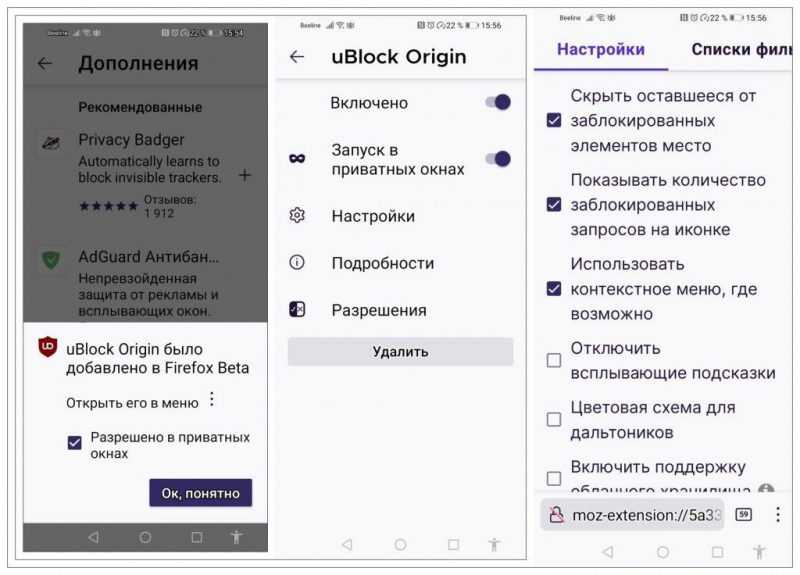
Ограничение показа уведомлений в приложениях встроенными инструментами системы
В гаджетах, работающих на базе Android, предусмотрена функция массовой настройки ограничений на отображение уведомлений на экране блокировки, включая возможность управления фильтрами для каждого отдельного приложения.
- В «Настройках» откройте «Уведомления».
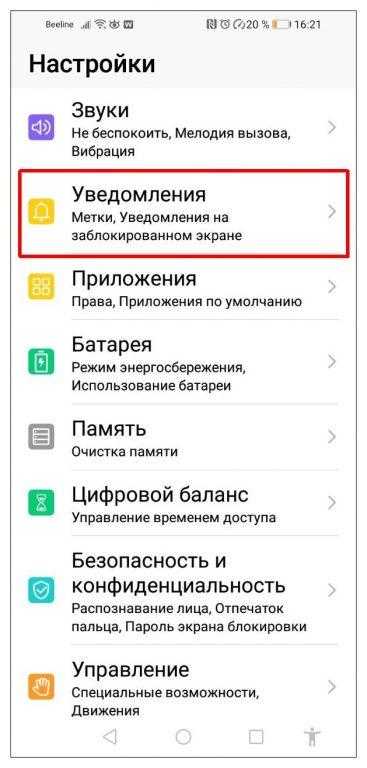
- Настройте показ уведомлений, выбрав поочередно «Уведомления на экране блокировки» и «Другие настройки уведомлений».
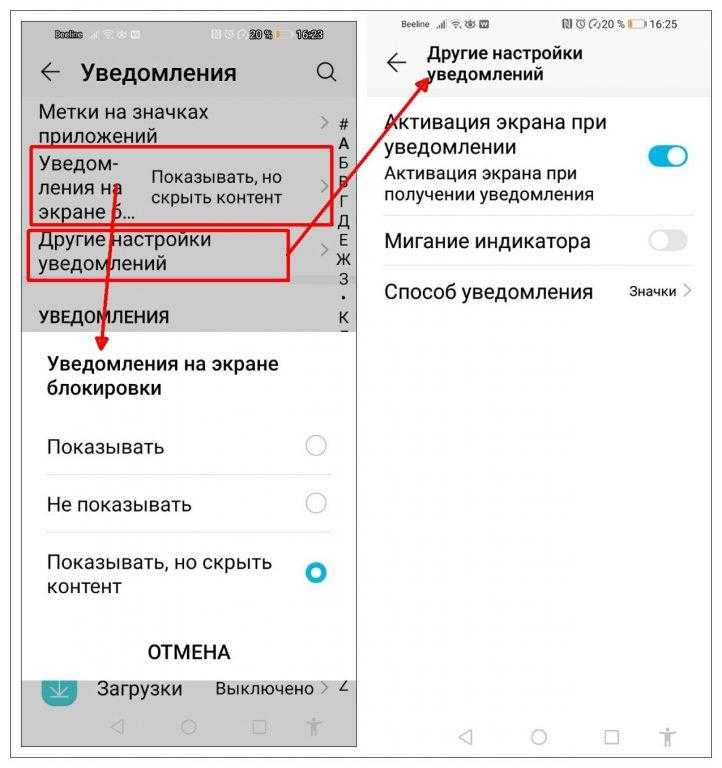
- Для создания правил показа уведомлений каждым приложением, откройте «Групповое управление», разрешите или запретите показ уведомлений для каждого сервиса.
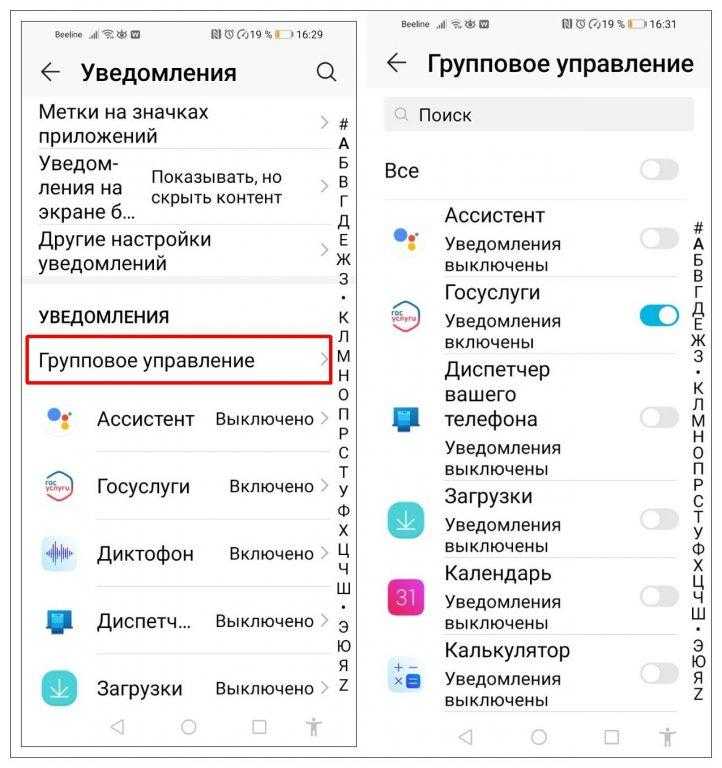
- Для разрешения или блокировки, дополнительных настроек уведомлений для каждого приложения, выберите необходимый сервис из списка в разделе «Уведомления» и отрегулируйте параметры.
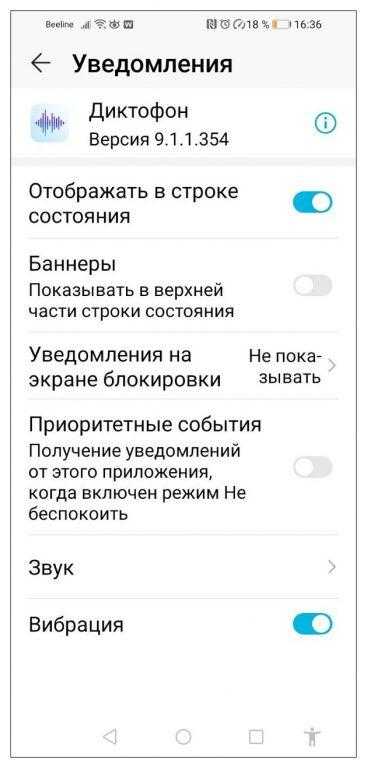
Использование стороннего ПО для блокировки рекламы на Андроид
На рынке доступно множество программных средств, предназначенных для отсечения и блокирования рекламных сообщений и баннеров, поступающих от веб-сайтов, браузеров и мобильных приложений. Для обеспечения безопасности при загрузке таких утилит рекомендуется использовать Google Play Маркет, чтобы избежать установки программ, которые сами могут инициировать нежелательную рекламу. Однако, одну из самых известных утилит — AdBlock Plus — в магазине Google Play найти не удастся. Это связано с тем, что данная утилита настолько эффективна, что значительно снижает возможный доход разработчиков Android и других приложений для этой операционной системы. В качестве альтернативы рекомендуется установить Adblock Browser, который, тем не менее, обладает более ограниченным функционалом. Выбор, каким образом загружать такое ПО с других источников, остается за пользователем.

Вот обзор некоторых приложений, которые можно найти в Google Play. Стоит отметить, что блокировка рекламы на телефоне и в браузерах не только улучшает комфорт использования смартфона. Непрерывная нагрузка от сторонних приложений снижает производительность системы и ускоряет расход заряда батареи. При использовании мобильного интернет-трафика это приводит к снижению скорости подключения и увеличению расходов на загрузку контента, особенно видеоматериалов.
AdGuard Content Blocker
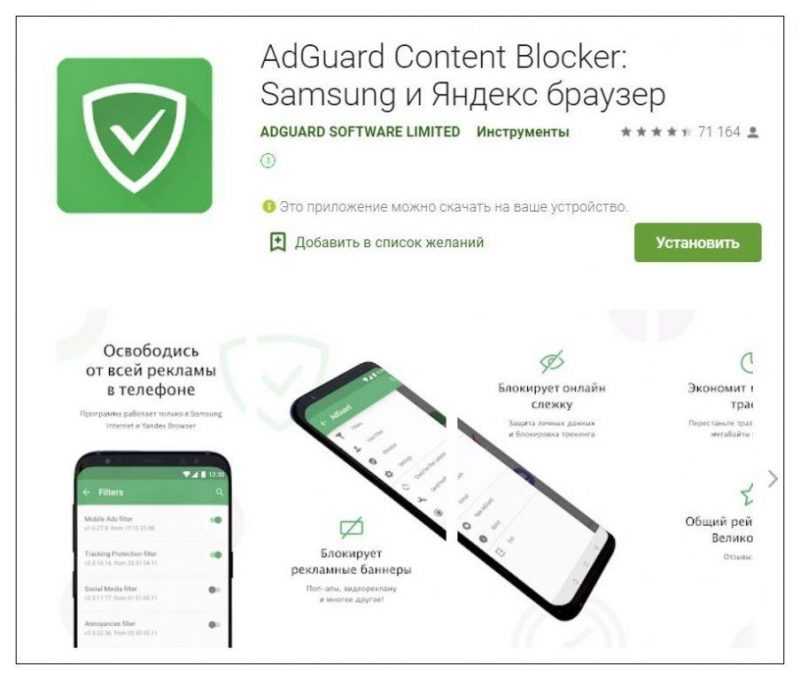
Утилита с открытым исходным кодом разработана для отключения рекламы в мобильных браузерах Samsung Internet и Яндекс.Браузер без необходимости наличия прав администратора. Пользователям предлагается выбор из более чем 20 системных фильтров, а также возможность индивидуальной настройки предпочтений и блокировки определенного контента. Приложение также обеспечивает защиту от слежения, блокируя различные методы отслеживания. Загрузите данную программу для улучшения вашего опыта интернет-сёрфинга.
Блокировщик контента AdClear
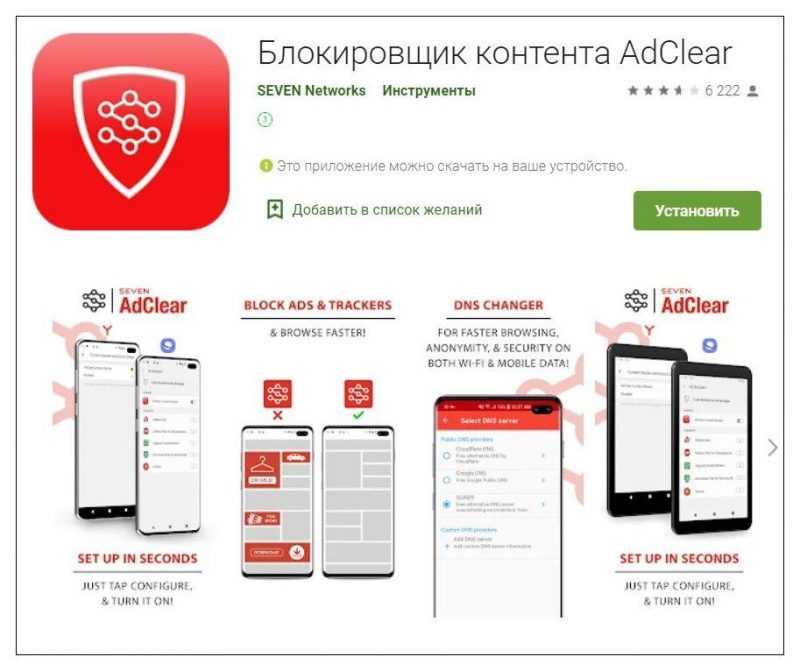
После установки и настройки программа эффективно блокирует рекламу как в веб-браузерах, так и в мобильных приложениях. По умолчанию она обеспечивает фильтрацию рекламы в браузерах Samsung Internet и Яндекс.Браузер. Дополнительно, с использованием инструмента изменения DNS, возможно расширение блокировки рекламы на другие браузеры и приложения. В дополнение к базовым функциям, AdClear помогает экономить заряд батареи и снижает потребление мобильного трафика, а также обеспечивает некоторую антивирусную защиту. Несмотря на то, что полностью русифицированный интерфейс пока не предоставлен, настройка программы проходит без затруднений. Скачать AdClear можно в магазине Плей Маркет или на официальном сайте разработчика.
Popup Ad Detector
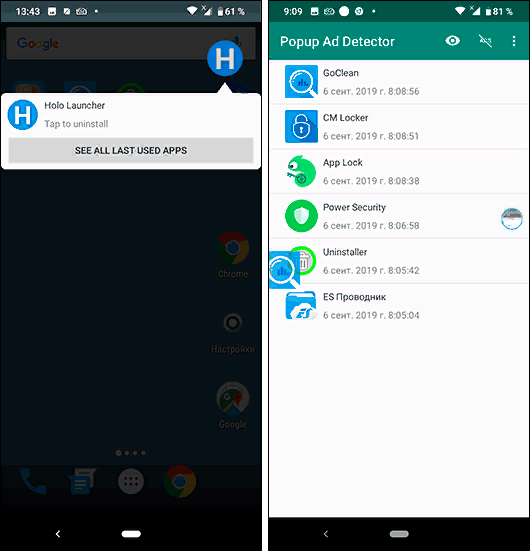
Программное обеспечение из категории решений для управления рекламой, не предназначенное для блокирования рекламных сообщений на устройствах Android. Данное ПО способно выявлять приложения, генерирующие рекламный контент на вашем устройстве. После установки и настройки, служба мониторинга начнет функционировать, отображая на экране иконку последнего запущенного приложения. При появлении на экране рекламного уведомления или баннера, данная иконка изменит свой вид, что позволяет легко определить источник нежелательных рекламных сообщений. В интерфейсе программы Popup Ad Detector доступен просмотр последних запущенных приложений, что позволяет быстро удалять ненужные. Рекомендуется скачать Popup Ad Detector для более эффективного управления рекламными сообщениями на вашем устройстве.
Детектор всплывающих окон Goclean
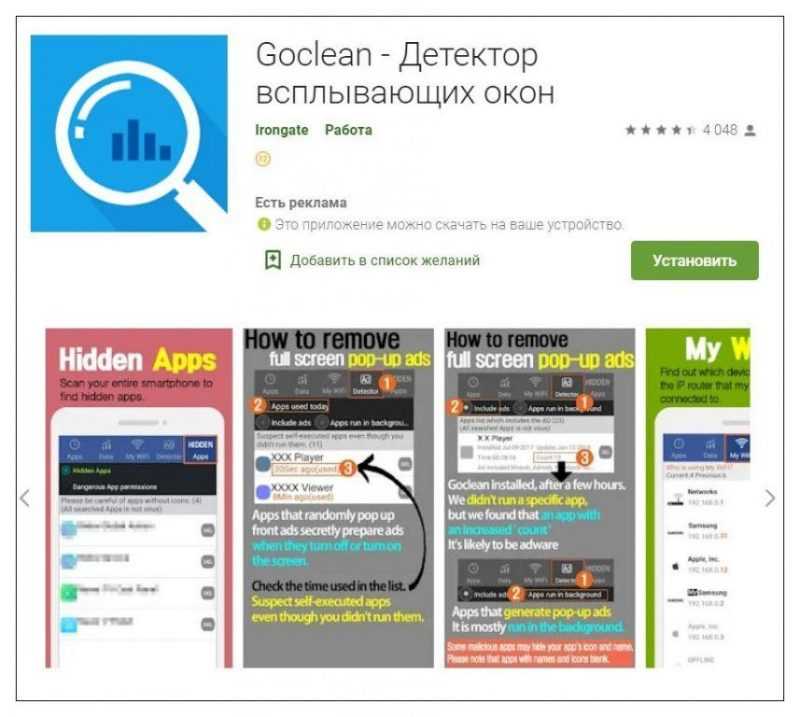
Подобно своему предшественнику, этот инструмент также облегчает поиск и удаление приложений, содержащих push-уведомления или рекламные баннеры. Благодаря ему можно выявить программы, которые не отображаются в списке с иконками, включая скрытые вредоносные приложения. Для наиболее эффективного обнаружения источников нежелательной рекламы рекомендуется применять оба инструмента — Goclean и Popup Ad Detector. Скачать Goclean.
Удаление вредоносных программ на Android
Неуправляемая и назойливая реклама сомнительного характера может указывать на заражение вашего андроид-устройства вредоносным программным обеспечением. В подобных ситуациях необходимо незамедлительно провести тщательную проверку всей системы и удалить потенциально опасные приложения. В магазине Google Play Market представлены как платные, так и бесплатные антивирусные программы, среди которых наиболее популярны для мобильных устройств те же, что и для настольных компьютеров и ноутбуков: Avast, Dr.Web Security Space и «Касперский».
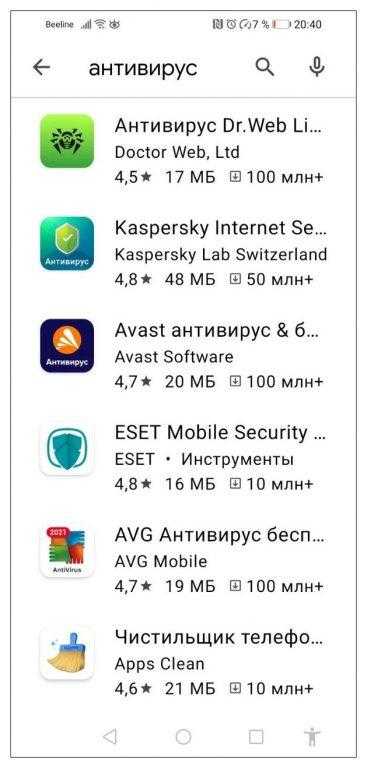
Загрузите бесплатное программное обеспечение или попробуйте демонстрационную версию платного антивирусного средства. Выполните сканирование и удалите вредоносные программы. Рекомендуется регулярно повторять эту процедуру. В случае затруднений с удалением вредоносных приложений, используйте функцию «Безопасный режим» загрузки. Вы можете проверить и восстановить систему, используя различные антивирусные программы. Однако не рекомендуется запускать одновременную проверку несколькими средствами.
Альтернативный подход к удалению рекламного программного обеспечения, которое устойчиво к мобильным антивирусам или препятствует собственному удалению на смартфоне, заключается в деинсталляции через персональный компьютер. Существует два метода осуществления этого процесса:
- с помощью антивируса, установленного на ПК;
- вручную, найдя файлы зловреда в каталоге установленных приложений.
После соединения смартфона с компьютером активируйте режим «Отладка через USB». Очевидно, для удаления программы вручную требуется точное знание её названия.
Как избавиться от рекламы на устройствах Xiaomi
В дополнение к стандартным уведомлениям от Google, приложений, веб-сайтов и браузеров, некоторые производители смартфонов интегрируют функцию автоматических оповещений в собственную операционную систему Android. Обычно эти уведомления редко появляются и касаются обновлений программного обеспечения, важных событий или рекомендаций от производителя. Однако, китайский производитель Xiaomi продемонстрировал более агрессивный подход. С сентября 2019 года на смартфонах под брендом Xiaomi рекламные сообщения встраиваются в фирменную оболочку MIUI и периодически всплывают на экране пользователя. В этом материале представлены несколько методов, позволяющих отключить рекламу на устройствах Xiaomi.
- Отключаете персонализацию в MIUI. Для этого в «Настройках» — «Пароли и безопасность» — «Конфиденциальность» — «Рекламные службы» выключаете переключатель «Персонализированная реклама».
- В меню «Настройки» — «Расширенные» выбираете пункт «Доступ к личным данным» и переставляете ползунок в положение «выкл» напротив соответствующего приложения.
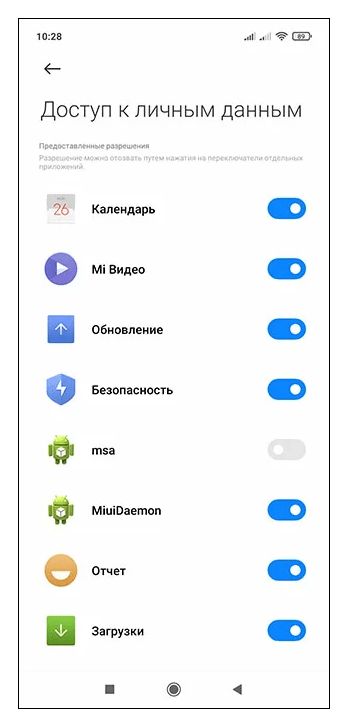
- Для отключения фоновой работы программы MSA в приложении «Безопасность» — «Трафик» нужно перейти в «Системные приложения» – «MSA» и деактивировать функцию фонового подключения. Нужно отметить, что после очередного обновления MIUI сервис MSA может заново автоматически активироваться. Кроме того, он может включиться и после обычного обновления каких-либо компонентов системы.
- Для отключения системных рекламных уведомлений в приложениях «Музыка», «Загрузка», «Очистка», «Проводник» необходимо войти в каждое из них и в «Настройках» деактивировать функцию «Получать рекомендации».
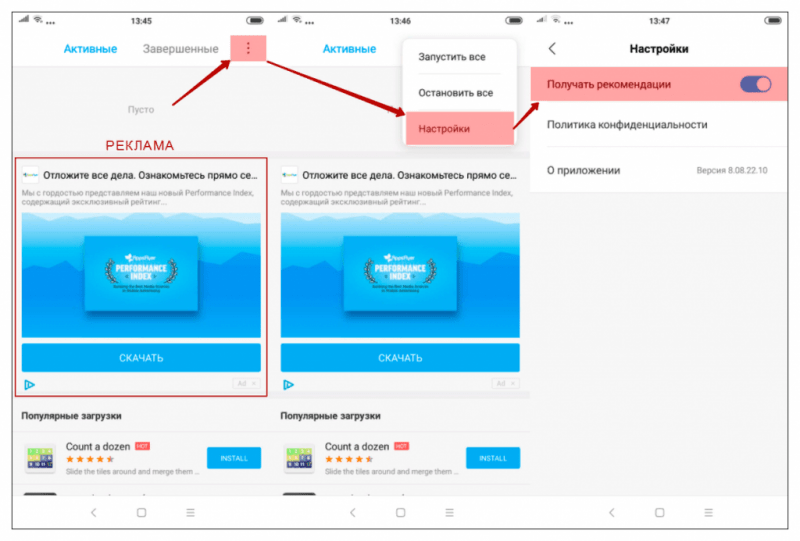
- Для отключения рекламы на рабочем столе MIUI переходим в «Настройки» — «Блокировка экрана» — «Glance для Mi» — «Политика конфиденциальности» и деактивируем переключатель «Получать рекомендации».
Рекламные сообщения от операторов связи
Современные мобильные операторы активно предлагают дополнительные сервисы и услуги для повышения своей прибыли. Владельцы мобильных устройств регулярно получают текстовые сообщения и уведомления от своих провайдеров с предложениями использовать новые сервисы. Обычно в этих предложениях предлагается бесплатный пробный период, после которого сервис начинает оплачиваться. Рекламные сообщения могут не содержать полную информацию о стоимости услуг, а активация часто происходит с помощью простого нажатия кнопки «ОК» или «Попробовать». Иногда возможность отказаться от предлагаемого «подарка» не указывается. После активации сервис начинает функционировать автоматически, и пользователь, забыв о своем действии, не замечает, как начинают списываться средства со счета за сервис, который он не использует. Суммы списания могут варьироваться от 10 рублей до более чем 100 рублей в месяц.
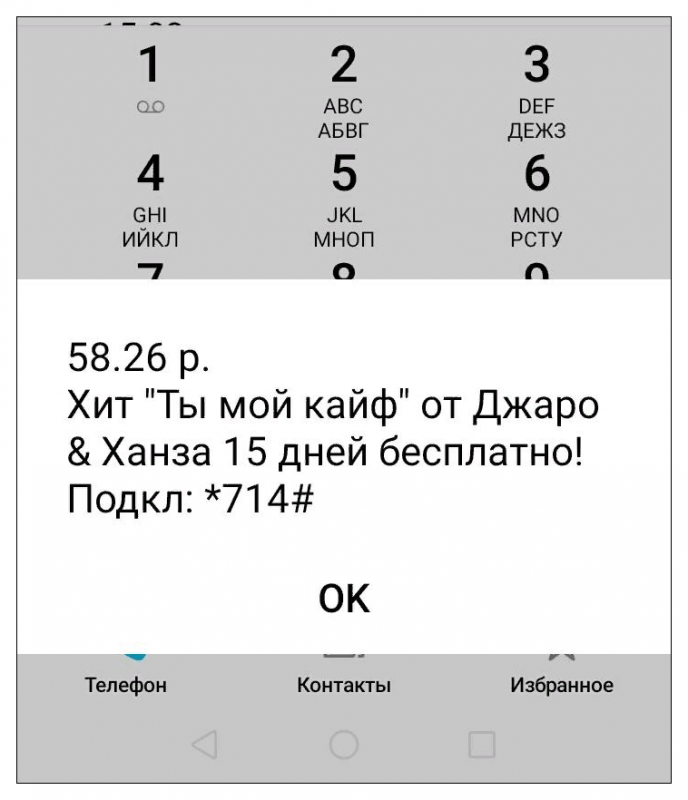
В прошлом я потратил несколько месяцев на то, чтобы мой номер был добавлен в список блокировки одного из операторов связи. Для этого даже потребовалось направить официальную жалобу в главный офис компании. В результате я полностью избавился от рекламных сообщений. Рекомендую всем остальным избегать подтверждения ненужных подписок и систематически проверять, за какие услуги происходит оплата в личном кабинете.
Что делать, если ни один способ не помогает
В определенных ситуациях заражение устройства Android может быть настолько серьезным, и вредоносное программное обеспечение внедрено так глубоко, что стандартные методы не могут его устранить. В таких случаях единственным решением является возврат телефона к заводским настройкам или переустановка операционной системы Android. Часто такие проблемы возникают с недорогими телефонами от малоизвестных производителей. В качестве альтернативы можно попробовать найти кастомную прошивку на специализированных форумах. Однако предпочтительнее приобретать устройства от известных брендов, где удаление ненужной рекламы может быть осуществлено одним из предложенных методов, включая бренд Xiaomi.








